前言
随着移动互联网的迅猛发展,APP已经成为人们生活中必不可少的一部分。而UniApp作为一种基于Vue.js的跨平台开发框架,提供了一种快速开发多端应用的解决方案。
通过在学校学习uni-app的这段时间,作为一个初出茅庐的新人,我想分享一下关于登录与注册的实现。这是一个通过云数据库的方法实现的登录和注册。
1.实现这个功能需要对uniCloud.callFunction请求的使用有一定的了解。
2.还需要运用setStorageSync将登录的信息传给下一个界面。
3.还有登录成功之后的页面跳转。
下面就由我做一个简单的登录注册吧。
登录原理
- 用户输入凭证:
- 用户通过
uni-app的前端界面(如表单)输入用户名和密码。
- 用户通过
- 发送请求:
- 用户点击登录按钮后,
uni-app通过uni.request方法(或其他网络请求API)将用户名和密码发送到后端服务器。
- 用户点击登录按钮后,
- 后端验证:
- 后端服务器接收到请求后,会验证用户名和密码的正确性。
- 验证通常涉及与存储在数据库中的用户信息进行比对。
- 生成Token:
- 如果用户名和密码验证成功,后端会生成一个Token。
- Token是一个字符串,通常包含用户的身份信息(如用户ID)和一些安全信息(如时间戳、签名等)。
- Token的生成过程可能涉及加密算法(如MD5、SHA等)以确保其安全性。
- 返回Token:
- 后端将生成的Token返回给前端。
- 前端通过
uni.setStorageSync等方法将Token存储在本地(如localStorage、sessionStorage或Cookie中)。
- 后续请求携带Token:
- 在用户登录成功后,前端在向后端发送请求时(如获取用户数据、执行其他操作等),都会在请求头(Header)中携带Token。
- 后端在接收到请求后,会验证Token的有效性。
- Token验证:
- 后端验证Token的过程可能包括解析Token、验证时间戳(防止Token过期)、验证签名(确保Token未被篡改)等步骤。
- 如果Token验证通过,后端会处理该请求并返回相应的数据或执行相应的操作。
- Token失效与刷新:
- Token通常有一个有效期限,过期后需要用户重新登录或进行Token刷新操作。
- Token刷新通常涉及前端向后端发送一个包含旧Token的请求,后端验证旧Token的有效性后返回一个新的Token。
- 安全性考虑:
- 在整个登录和Token管理过程中,安全性是非常重要的。
- 应使用HTTPS协议进行通信,确保数据在传输过程中的安全性。
- 对密码进行加密存储,防止密码泄露。
- 使用安全的Token生成和验证算法,防止Token被伪造或篡改。
总结来说,uni-app云数据库的登录原理主要依赖于前端发送用户凭证到后端进行验证,后端生成并返回Token,前端存储并使用Token进行后续请求的验证。整个过程涉及网络通信、用户验证、Token生成和验证等多个环节,需要确保数据的安全性和用户隐私的保护。
一.页面样式.
.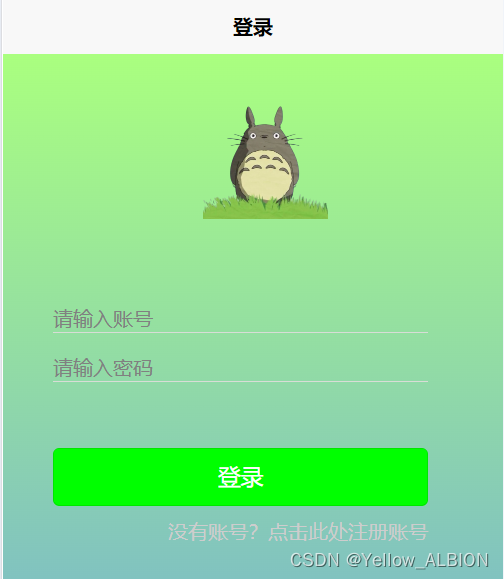
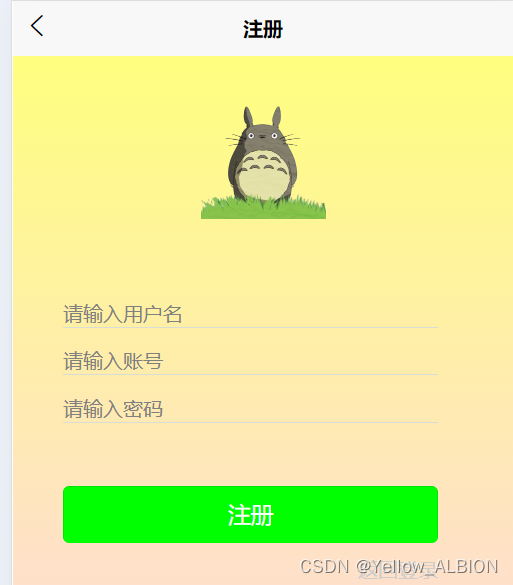
做成如上界面,两个输入框,一个按钮即可,可以和上面差不多,也可以简单点。
二.创建数据表
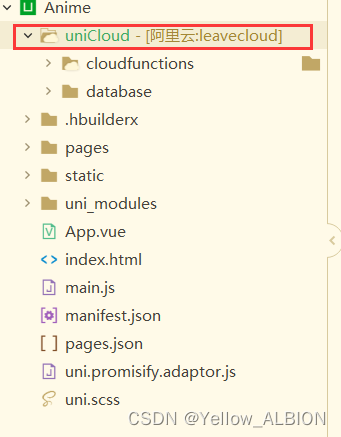
右击uniCloud打开云数据库web控制台,找到云数据库,创建数据表
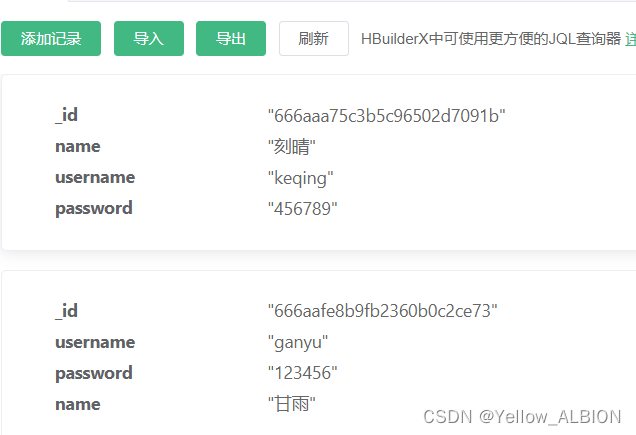
表中要包含有用户名和密码
三.数据绑定
<template>
<view class="form">
//对输入框的内容用v-model进行双向数据绑定
<input type="text" v-model="username" placeholder="请输入账号">
<input type="password" v-model="password" placeholder="请输入密码">
</view>
<view class="btn">
//对按钮以及注册文字设置点击事件
<button @tap="applyLogin">登录</button>
<view class="tip" @tap="applyRegister">
没有账号?点击此处注册账号
</view>
</view>
</template><script>
export default {
data() {
return {
//返回用户名和密码
username:"",
password:""
}
},
}
</script>四.创建云函数(登录)
'use strict';
exports.main = async (event, context) => {
//event为客户端上传的参数
console.log('event : ', event)
//连接数据库
const db=uniCloud.database();
var username=event.username;
var password=event.password
//查找云数据库表,User是表名
let result=await db.collection('User').where({
username:username
}).get();
console.log(result)
if(result.affectedDocs==0){
return{
code:500,
msg:"用户不存在"
}
}else{
if(password==result.data[0].password){
return{
code:200,
msg:"登录成功",
msg:result.data[0]
}
}else{
return{
code:500,
msg:"密码错误"
}
}
}
//返回数据给客户端
return event
};五.调用云函数
methods: {
applyLogin(){
uniCloud.callFunction({
name:"getUserInfo",
data:{
username:this.username,
password:this.password
},
success: (res) => {
//将登录的信息保存到本地
uni.setStorageSync('User',res.result.msg)
//对结果进行判断
if(res.result.code==200){
uni.showToast({
title:"登陆成功"
})
setTimeout(()=>{
uni.switchTab({
url:"/pages/index/index"
})
},1000)
}else{
uni.showToast({
title:res.result.msg,
icon:"none"
})
}
}
})
},
//注册跳转
applyRegister(){
uni.navigateTo({
url:"/pages/register/register"
})
}
}对页面输入的数据和云函数从表中查到的数据进行对比,然后判断是否成功,一致则跳转下一个页面,不一致显示错误的地方。
六.创建云函数(注册)
注册的云函数跟插入数据差不多,将注册页的输入框的数据插入到用户表里就可以了。
'use strict';
exports.main = async (event, context) => {
//event为客户端上传的参数
console.log('event : ', event)
const db=uniCloud.database();
//添加数据到云数据库
var id=await db.collection('User').add({
username:event.username,
password:event.password,
name:event.name
})
if(id){
return {
code:200,
msg:"注册完成"
}
}else{
return {
code:501,
msg:"注册失败"
}
}
//返回数据给客户端
return event
};七.调用云函数
也是一样,数据绑定,设置点击事件
<view class="middle">
<view class="form">
<input type="text" v-model="name" placeholder="请输入用户名">
<input type="text" v-model="username" placeholder="请输入账号">
<input type="password" v-model="password" placeholder="请输入密码">
</view>
<view class="btn">
<button @tap="applyRegister">注册</button>
<view class="tip" @tap="toLogin">
返回登录
</view>
</view>
</view><script>
export default {
data() {
return {
username:"",
password:"",
name:""
}
},
methods: {
applyRegister(){
uniCloud.callFunction({
name:"addUser",
data:{
username:this.username,
password:this.password,
name:this.name
},
success: (res) => {
console.log(res)
if(res.result.code==200){
uni.showToast({
title:"注册成功",
icon:"success"
}),
uni.navigateBack();
}
}
})
},
toLogin(){
uni.navigateTo({
url:"/pages/login/login"
})
}
}
}
</script>
以上就是简单的登录和注册啦。
总结
登录和注册在uni-app中的意义在于确保用户的身份和数据安全。登录功能允许用户通过验证后进入应用,注册功能则允许用户创建新账号。





















 188
188

 被折叠的 条评论
为什么被折叠?
被折叠的 条评论
为什么被折叠?








